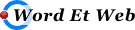|
Photos - Insérer automatiquement le titre en bas de la photo
Lors d’une projection de photos, il est très utile de pouvoir afficher aussi le lieu et les détails de cette photo. Il est vrai que de nombreux logiciels permettent d’ajouter un titre sur une photo. Mais cette méthode est souvent extrêmement lourde, longue et à la longue fastidieuse. De plus le titre est la plupart du temps écrit en superposition sur la photo, ce qui est parfois difficilement lisible et dénature la photo. La solution : AjoutTitreImage. AjoutTitreImage -
Téléchargement
Téléchargement gratuit : Téléchargement de "AjoutTitreImage.zip" Le fichier « AjoutTitreImage.zip » contient : ·
AjoutTitreImage.exe ·
AjoutTitreImage.ini ·
Convert.exe Le logiciel « convert.exe » provient du kit « ImageMagick-6.8.3-6 » : http://doc.ubuntu-fr.org/imagemagick AjoutTitreImage - Travail préparatoire
Le travail préparatoire est nécessaire et important. Il n’est pas compliqué, et il a l’énorme avantage de se positionner dès
le départ dans l’environnement d’affichage des photos. Pour le réaliser suivre : Classement
de photos simple et efficace avec ChangeNomFichier Au final, les fichiers se présentent sous la forme : P_010_Paris_00327_Tour
Eiffel.jpg P_020_Paris_00532_Montmartre.jpg P_050_Environs_00327_Chateau
de Versailles.jpg P_055_Environs_00581_Disneyland.jpg Avec pour Titre/Nom de lieu : ·
Paris ·
Environs Avec pour les détails : ·
Tour Eiffel ·
Montmartre ·
Chateau de Versailles ·
Disneyland AjoutTitreImage - Traitement
AjoutTitreImage : · Balayage automatique de toutes les photos avec récupération dans le nom de la photo : o Du titre ou du lieu de la photo o Des détails de la photo (optionnel) · Pour chaque photo, génération d’une nouvelle photo avec insertion du titre et des détails en bas de la photo. · La photo originale n’est pas touchée et reste inchangée Le travail préparatoire est
nécessaire et important. Il n’est pas compliqué, et il a
l’énorme avantage de se positionner dès le départ dans l’environnement
d’affichage des photos. Prenons le cas d’un voyage à
Paris où on visitera ; ·
Des musés, ·
Des monuments réputés (Tour Eiffel, Montmartre, Champs Elysées), ·
Dans les alentours : Château de Versailles, Disneyland) Effectuer le travail préparatoire
décrit dans le paragraphe précédent. Puis copier les fichiers suivants
dans votre dossier de travail : ·
AjoutTitreImage.exe ·
AjoutTitreImage.ini ·
Convert.exe Lancer le logiciel « AjoutTitreImage.exe ».
C’est tout. Dans le cas de notre
exemple, les fichiers : P_010_Paris_00327_Tour Eiffel.jpg P_020_Paris_00532_Montmartre.jpg P_050_Environs_00327_Chateau de Versailles.jpg P_055_Environs_00581_Disneyland.jpg Entraineront la création
automatique des fichiers : Wz_010_Paris_00327_Tour_Eiffel.jpg Wz_020_Paris_00532_Montmartre.jpg Wz_050_Environs_00327_Chateau_de_Versailles.jpg Wz_055_Environs_00581_Disneyland.jpg Exemple de photo sous laquelle a
été ajouté « DELL – Choisir le type de boot au démarrage » C’est terminé. |
|